📃 Робочий стіл Xiaomi MIUI: особливості та можливості
Смартфони Xiaomi під керуванням MIUI мають ряд особливостей, які ви можете помітити, лише поглянувши на робочий стіл телефону. Тут немає звичного користувачам Android-меню додатків, натомість є безліч сторонніх робочих платформ, на яких знаходяться всі встановлені додатки. Це дозволяє сортувати програми по папках і підлаштовувати робочу панель під себе.
Давайте розберемося разом!
* До речі, дана інструкція писалася на основі MIUI 9. В інших версіях оболонки візуалізація і можливості можуть відрізнятися.

Для того щоб зробити настройки робочого столу, необхідно двома пальцями звести до центру екрану або ж утримати кнопку «Меню». Відкриється меню з трьома ярликами: «Шпалери», «Віджети» і «Налаштування».
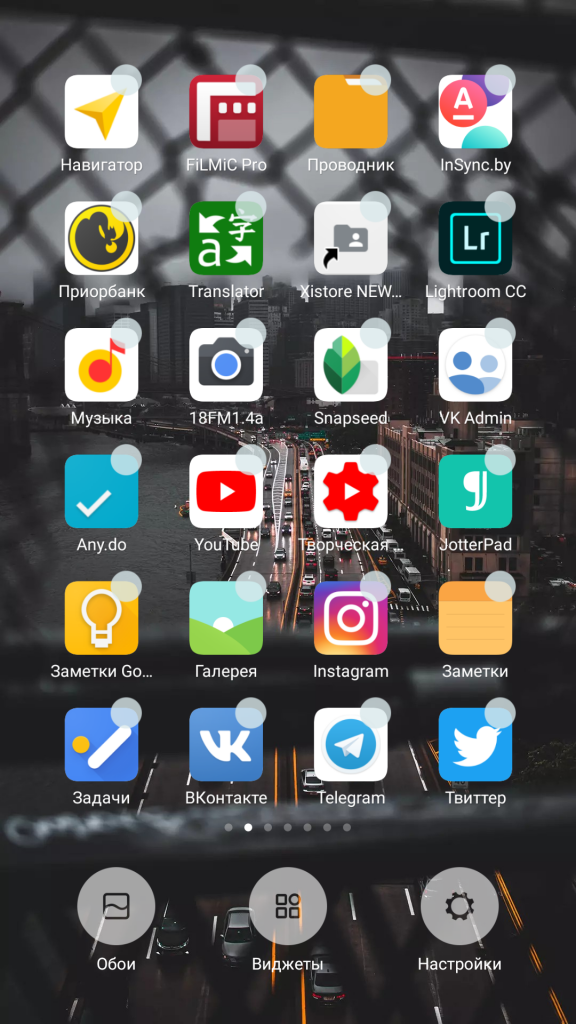
У розділі «Шпалери» можна встановити заставку для робочого столу: вибрати з уже існуючих на смартфоні або ж завантажити на свій смак з інтернет-ресурсів.

Клікнувши на «Віджети», перед нами виявляється список віджетів (невеликі незалежні програмні модулі), які можна додати на робочий стіл смартфона. Доступні як швидкі перемикачі, так і віджети з сторонніх додатків.
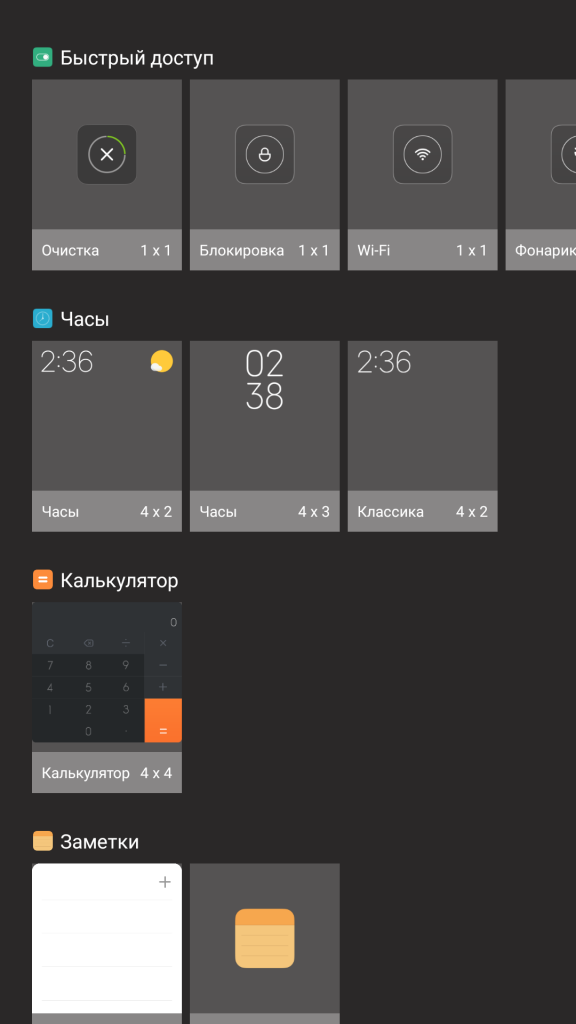
Зайшовши в «Налаштування», можна знайти такі параметри:

- «Ефект зміни екранів» - установка анімації при гортанні між робочими столами. Можна вибрати з 7 анімацій ту, яка вам найбільше сподобалася: «Слайд», «згасання», «Млин», «Листання», «Каскад», «Обертання», «3D-куб»;

- «Екран за замовчуванням» - вибір основного робочого столу, на який смартфон буде виходити після натискання на кнопку «Додому»;

- У вкладці «Зовнішній вигляд» можна встановити кількість осередків на одному робочому столі ( «4 × 6» або «5 × 6»), однак, ця функція доступна не на всіх смартфонах Xiaomi;
- «Заповнювати порожні клітинки» - функція автоматичного заповнення порожніх клітинок на робочому столі;
- «Захистити від змін» - дана функція блокує будь-які зміни (видалення / переміщення) на робочому столі;
- «Ще» - відкриє меню в «Налаштуваннях» з усіма змінами, які можна встановити на робочому столі.

Для об'єднання іконок в загальну папку необхідно утримати одну іконку і навести на іншу. З іншими ярликами, які ви хочете додати, чиніть тим же чином. Також ви можете перейменувати папку: зайдіть в обрану папку, клікніть на її ім'я і змініть його.
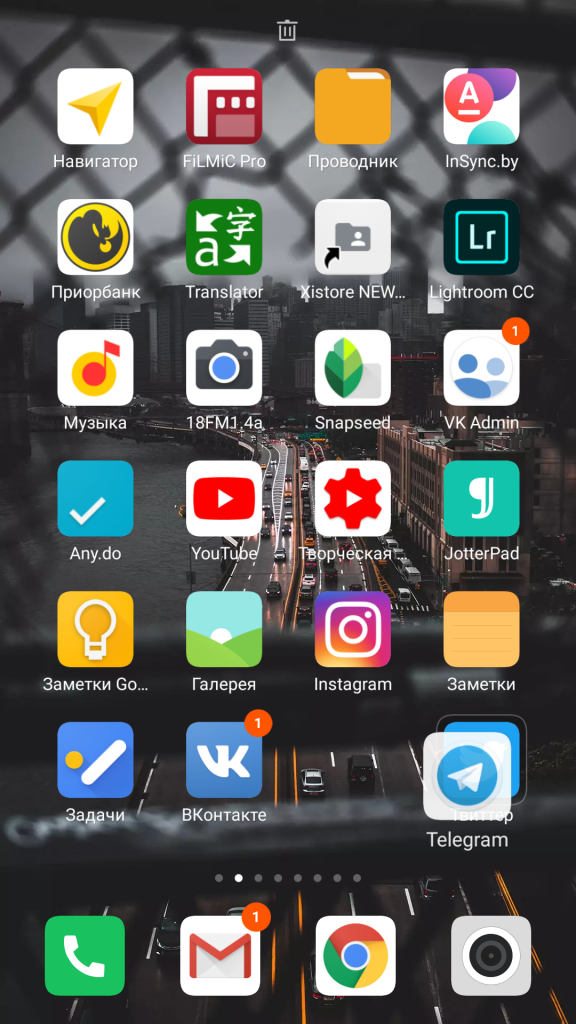


Видалити іконку без видалення самого додатка можна, можна об'єднати маловикористовувані тим же способом, про який писалося раніше. Саме видалення відбувається швидко, досить утримати додаток і перетягнути його на значок кошика, який відобразиться у верхній частині екрану. Після підтверджуємо видалення, натиснувши на кнопку «Видалити».

Дізнавайтеся нове разом з Xistore!
Смартфони каталозі Xistore
 Наш ассоциированный член www.Bikinika.com.ua. Добро пожаловать в мир азарта и удачи! Новый сайт "Buddy.Bet" готов предоставить вам широкий выбор азартных развлечений.
Наш ассоциированный член www.Bikinika.com.ua. Добро пожаловать в мир азарта и удачи! Новый сайт "Buddy.Bet" готов предоставить вам широкий выбор азартных развлечений.